Как использовать полученные функции в Excel
В этой статье мы узнаем, как использовать функцию ПОЛУЧЕНО в Excel.
Функция ПОЛУЧЕНО рассчитывает сумму, которая будет получена к погашению для облигации с первоначальным вложением (ценной бумагой) и ставкой дисконтирования, периодические выплаты процентов отсутствуют.
ПОЛУЧЕНО = инвестиции / (1 — скидка * DIM / B)
Здесь B — количество дней в году в зависимости от года, а DIM — количество дней с момента выдачи погашения.
Функция ПОЛУЧЕНО — это встроенная финансовая функция, которая возвращает ПОЛУЧЕННУЮ сумму при наступлении срока погашения для полностью инвестированной ценной бумаги.
Синтаксис:
=RECEIVED (settlement, maturity, investment, discount, [basis])
Расчет: Дата погашения ценной бумаги. Срок погашения: Дата погашения ценной бумаги. Дата погашения — это дата истечения срока действия ценной бумаги.
Инвестиции: сумма, вложенная в скидку на ценную бумагу: Основание ставки дисконтирования ценных бумаг: [необязательно] Основание дневного подсчета. По умолчанию 0.
|
Basis |
Day count basis |
|
0 |
US (NASD) 30 / 360 |
|
1 |
actual / actual |
|
2 |
actual / 360 |
|
3 |
actual / 365 |
|
4 |
European 30 / 360 |
Давайте разберемся с этой функцией на примере.
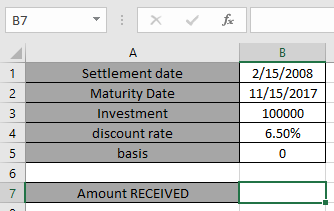
Здесь у нас есть значения для расчета суммы, полученной при погашении с первоначальной инвестицией (ценной бумагой) и ставкой дисконтирования для облигации, имеющей дату расчета и дату погашения.
Используйте формулу:
=RECEIVED(B1, B2, B3, B4, B5)
B1: Дата погашения ценной бумаги B2: Дата погашения ценной бумаги. Дата погашения — это дата истечения срока действия ценной бумаги.
B3: сумма инвестиций в ценную бумагу. B4: годовая купонная ставка по ценной бумаге. B5: 0 указывает метод расчета количества дней, выберите США (NASD) 30/360. [Необязательно] |||| Здесь все аргументы функции указаны как ссылка на ячейку.
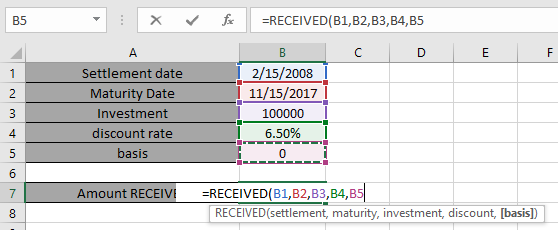
Примечание. Даты в формуле необходимо вводить с использованием ссылки на ячейку или функции ДАТА. Формат даты Excel создает #VALUE! ошибка при вычислении результатов. Используйте ссылку на ячейку или функцию ДАТА в excel, принимая дату в качестве входных данных для функции. Теперь нажмите Enter, чтобы получить ПОЛУЧЕННУЮ сумму на дату погашения
ПОЛУЧЕННАЯ сумма составляет 273 037. * 54 Примечание:
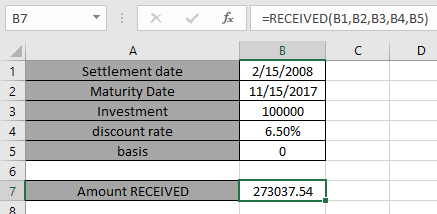
-
Excel хранит даты как порядковые номера и используется в расчетах функцией. Поэтому рекомендуется использовать даты в качестве ссылки на ячейку вместо того, чтобы давать прямой аргумент функции.
-
Расчет аргументов, срок погашения и основание усечены до целых чисел.
-
Функция возвращает #VALUE! Ошибка, если дата расчета и дата погашения не являются допустимым форматом даты.
-
Функция возвращает # ЧИСЛО! Ошибка, если:
-
Инвестиции меньше или равны нулю. Инвестиционная 0.
-
Скидка меньше или равна нулю. скидка 0.
-
Если значение аргумента <0 или> 4. .. Если срок погашения.
-
Надеюсь, вы поняли, как использовать функцию ПОЛУЧЕНО и ссылочную ячейку в Excel. Прочтите больше статей о функции Excel здесь. Пожалуйста, не стесняйтесь формулировать свой запрос или отзыв по указанной выше статье.
Похожие статьи
link: / excel-financial-formulas-excel-pv-function [Как использовать функцию PV в Excel]
link: / excel-financial-formulas-excel-npv-function [Как использовать функцию NPV в Excel]
link: / excel-financial-formulas-excel-fv-function [Как использовать функцию FV в Excel]
link: / excel-financial-formulas-excel-ipmt-function [Как использовать функцию IPMT в Excel]
link: / excel-financial-formulas-simple-Interest-formula-in-excel [Простая-процентная-формула в Excel]
link: / excel-financial-formulas-formulas-to-calculate-ссудные платежи-в-microsoft-excel [Как рассчитать проценты по кредиту]
link: / excel-financial-formulas-how-to-use-xnpv-function-in-excel [Как использовать функцию XNPV в Excel]
link: / excel-financial-formulas-excel-rate-function [Как использовать функцию RATE в Excel]
Популярные статьи
link: / lookup-formulas-vlookup-by-date-in-excel [Vlookup-by-date]
link: / tips-inch-to-ft [Преобразование дюймов в футы и дюймы в Excel 2016]
link: / excel-text-edit-and-format-join-first-and-last-name-in-excel [Соединить имя и фамилию в excel]
link: / counting-count-cells-which-match -ither-a-or-b [Подсчет ячеек, соответствующих A или B]